Mange tror at Windows 10 er en fantastisk oppdatering av Windows-operativsystemer.
Microsoft introduserte ikke bare kunstig intelligens i Windows 10, men oppgraderte også mange eksisterende funksjoner.
Imidlertid rapporterte flere og flere at det oppsto feil etter at de oppgraderte til Windows 10. Feilen i katalognavnet er ugyldig, for eksempel er et vanlig problem som kan hindre deg i å åpne bestemte filer eller mapper. Men, ikke bekymre deg! Vi kommer til å dele flere effektive løsninger for å fikse dette problemet og hjelpe deg med å få tilgang til dataene dine jevnt.

Katalognavn er ugyldig

Generelt sett utløses feilen av noen systemproblemer. I denne delen vil vi fokusere på hvordan du kan fikse det raskt.
De fleste har bærbare enheter koblet til datamaskinene sine, for eksempel ekstra tastatur og mus, flash-stasjon og mer. Og de kan være ansvarlige for at katalognavnet er ugyldig feil.
Trinn 1 Koble alle flyttbare enheter fra datamaskinen.
Trinn 2 Åpne Enhetsbehandler fra Start-menyen.
Trinn 3 Gå til Vis-> Vis skjulte enheter og finn enheten Portable Devices.
Trinn 4 Høyreklikk på en enhet, velg Avinstaller enhet. Gjør det samme på andre enheter.
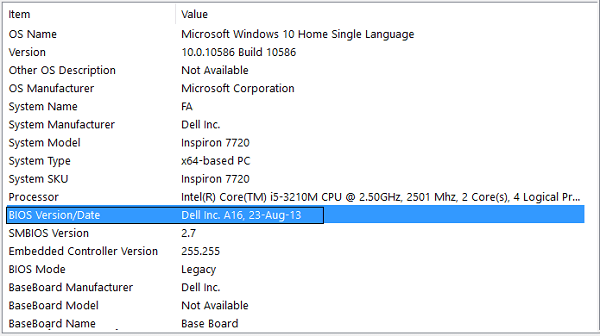
BIOS er viktig for alle Windows-eiere. Og hvis du ser at katalognavnet er ugyldig feil, er det på tide å oppdatere det. Vi deler standard prosedyre nedenfor.
Trinn 1 Trykk Windows + R for å åpne Kjør-dialogen, skriv inn msinfo32 og trykk Enter-tasten.
Trinn 2 Når vinduet Systeminformasjon dukker opp, navigerer du til BIOS versjon / dato-området og skriver ned verdien.
Trinn 3 Besøk produsentens offisielle nettsted, og søk etter serienummeret til enheten din.
Trinn 4 Last ned den anbefalte oppdateringen, og dobbeltklikk på filen for å oppdatere BIOS og fikse feilen umiddelbart.
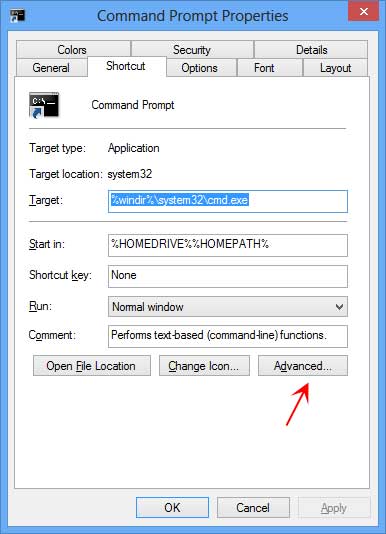
Katalognavnet er ugyldig feil oppstår når du kjører ledetekst, hvis du starter det med en annen bruker. Du kan følge trinnene nedenfor for å fikse det.
Trinn 1 Åpne Start-menyen, søk etter cmd, høyreklikk på Command Prompt-programmet, og velg Egenskaper for å åpne Egenskaper-vinduet.
Trinn 2 Gå til kategorien Snarvei. Hvis standardverdien i Start i-boksen er% HOMEDRIVE %% HOMEPATH%, erstatter du den med% WINDIR%.
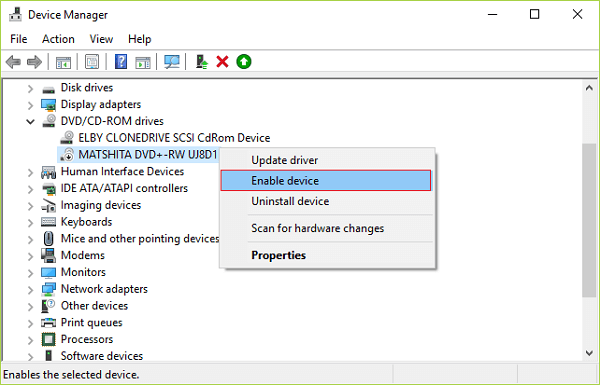
Når du spiller av DVD-en og opplever at katalognavnet er ugyldig, kan du fikse det ved å aktivere DVD-driveren på nytt.
Trinn 1 Åpne Kjør-dialogen fra Start-menyen, skriv inn dvmgmt.msc og trykk OK for å utløse Enhetsbehandler-vinduet.
Trinn 2 Brett ut DVD / CD-ROM-enheten, høyreklikk på den og velg Deaktiver enhet.
Trinn 3 Deretter høyreklikker du på driveren og velger Aktiver for å aktivere DVD-driveren på nytt.
Trinn 4 Hvis varselet ikke forsvinner, kan du prøve å oppdatere DVD-driveren eller installere den på nytt.
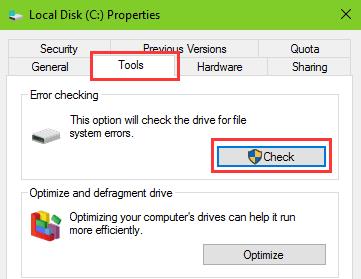
Noen ganger vises feilen i den ugyldige katalognavnet når du åpner filer på bestemte disker. Det betyr at noe er galt med disken. Heldigvis er det et eget verktøy for disksjekk i Windows.
Trinn 1 Kjør denne PCen fra skrivebordet ditt, høyreklikk på disken og velg Egenskaper.
Trinn 2 Gå til Verktøy-fanen, finn avsnittet Feilkontroll og trykk på Kontroller-knappen.
Trinn 3 Når du blir bedt om det, trykk på Scan drive for å fikse feilene du har funnet.
Trinn 4 Endelig, start datamaskinen på nytt og sjekk om feilen forsvinner.
Disk sjekk hjelper også til fikse grønn skjermdød, blåskjerm-feil på Windows-datamaskin.
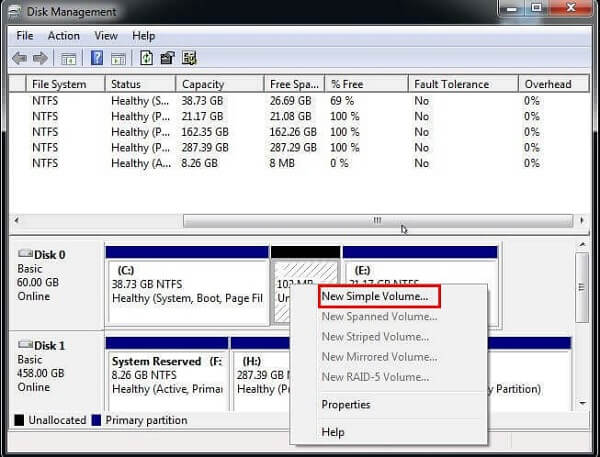
SD-kort, flash-stasjon, minnekort og annen ekstern harddisk er koblet til PCen din via USB-porten. Hvis du har prøvd en annen USB-port og feilen vedvarer, følg trinnene nedenfor for å fikse den.
Trinn 1 Skriv inn diskmgmt.msc i Kjør-dialogen og trykk OK for å starte Diskstyringsdialogen.
Trinn 2 Høyreklikk på det tomme området og velg New Simple Volume. Da vil assistenten på skjermen fortelle deg hvordan du fullfører resten av trinnene.
Trinn 3 Få tilgang til USB-stasjonen igjen.
Den siste løsningen for å fikse katalognavnet er ugyldig feil, er å oppdatere Windows 10 til den nyeste versjonen.
Trinn 1 Hold Windows + I nede for å åpne Innstillinger-appen.
Trinn 2 Gå til seksjonen Oppdatering og sikkerhet, og trykk på Søk etter oppdateringer-knappen.
Trinn 3 Hvis det er en oppdatering tilgjengelig, installeres den automatisk i bakgrunnen.
Når du fikser feilen, er det sjanser for datatap, så vi anbefaler deg å fatte et datagjenopprettingsverktøy, for eksempel Aiseesoft Datagjenoppretting. Fordelene er:
1. Gjenopprett data på Windows raskt.
2. Støtt bilder, videoer, e-postmeldinger, dokumenter og andre filer.
3. Forhåndsvis filer før gjenoppretting.
4. Lossless hente filer under de opprinnelige forholdene.
5. Kompatibel med Windows 10 / 8.1 / 8 / Vista / XP.
Hvordan du gjenoppretter data for katalognavnet er ugyldig

Trinn 1 Velg datatyper og plassering
Last ned og installer Data Recovery på din PC og start den. I hovedgrensesnittet velger du hvilke datatyper du vil få tilbake, for eksempel Bilde, Audio, Video og mer. Velg deretter harddisken som lagret de tapte filene opprinnelig, og trykk på Skann-knappen.

Trinn 2 Gjenopprettingsdata for katalognavn er ugyldig
Når det er gjort, kan du forhåndsvise tapte data etter typer og formater. Sørg for å velge alle ønskede filer og klikk på Gjenopprett-knappen. Noen sekunder senere vil den tapte filen gjenopprettes på disken.
I denne artikkelen har vi fortalt deg hva du kan gjøre for å fikse katalognavnet er ugyldig feil på Windows-datamaskin. Når feilen dukker opp, har du ikke tilgang til filene dine, og du kan få tap av data. Så vi delte syv metoder for å løse dette problemet under forskjellige situasjoner. Våre laboratorietesting har vist at disse løsningene er effektive.
Hvis du er bekymret for tap av data, foreslår vi at du prøver Aiseesoft Data Recovery. Det er en konkret måte å få filene tilbake.